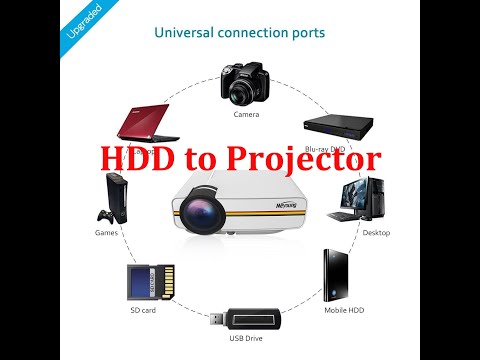2024 Autora: Beatrice Philips | [email protected]. Última modificació: 2023-12-16 05:29
El projector és un dispositiu convenient que s’utilitza tant a casa com a la feina … Per connectar-lo a un ordinador personal o fins i tot a un televisor, heu d’utilitzar una connexió especial per cable o Wi-Fi.


Connexió sense fils
Per connectar el projector sense fils, tot el que heu de fer és aprofiteu la tecnologia Wi-Fi . Per fer-ho, s’ha de col·locar un adaptador especial, que s’assembli a una unitat flash USB normal a la presa USB del projector . Una llum de l’adaptador s’encendrà per indicar que el dispositiu funciona i que és adequat per al seu ús. Alguns models de projector avançats, per exemple, Epson EH-TW650, té un mòdul integrat connexió sense fils, per tant, no requereixen l’ús d’un adaptador independent.

Pel que fa als ordinadors portàtils, als quals en aquest cas el dispositiu està connectat mitjançant Wi-Fi, la majoria no necessiten equipament addicional, però de vegades requereixen la instal·lació de programari especial o controladors addicionals.
Una connexió sense fils té molts avantatges . No cal utilitzar diversos cordons per simplificar el procés i no cal amagar-los enlloc. El projector es connecta ràpidament, pot funcionar sense problemes fins i tot en esdeveniments a l’aire lliure.

Mètodes per cable
Connectar el projector a un ordinador portàtil encara es considera el més eficaç. mitjançant un cable especial … En aquest cas, la connexió es fa més fiable i no desapareix per problemes tècnics o per una desconnexió sobtada de la connexió Wi-Fi. A més, en aquest cas, el dispositiu gairebé mai es congela.
L’essència de la connexió per cable és que els connectors adequats dels dos dispositius es connecten a través del cable .… Les preses universals poques vegades no coincideixen, però, si cal, és molt fàcil seleccionar l’adaptador requerit. Segons els connectors presents, pot ser Connexió VGA, HDMI o USB . El diagrama de connexió és pràcticament el mateix en els tres casos, però té alguns matisos.



VGA
Atès que el connector VGA va tenir el seu màxim apogeu fa diverses dècades, avui només es pot trobar en models obsolets … A més, s’ha d’entendre que només es generarà una imatge i per al so cal un cable addicional . El connector petit té tres línies i sol tenir un color blau brillant. Cal inserir-hi un cable del mateix color, que després es fixa addicionalment amb un parell de cargols incorporats.

Quan connecteu un cable VGA, primer heu de connectar un extrem al projector i després l’altre al portàtil.
A continuació, l'heu d'activar vosaltres mateixos projector , i només llavors - Ordinador personal . El procediment finalitza amb la instal·lació dels controladors i la configuració adequats. Es necessita un cable mini Jack addicional per transmetre el so. Aquest mètode, mitjançant VGA, també és convenient per connectar un projector de vídeo a un televisor.

USB
La connexió USB es considera una forma molt còmoda de connectar dos dispositius, ja que els connectors USB i els cables USB solen estar disponibles per a cadascun . Aquesta varietat també es tria sovint quan es requereix una connexió multi-drop. Tot i això, s’ha d’entendre que és probable que la resolució de vídeo i la qualitat de la imatge pateixin a causa de l’espai reduït del cable de transmissió. Abans de connectar els dos dispositius, heu de descarregar i instal·lar un controlador especial al vostre ordinador personal capaç de transmetre una imatge de la pantalla al projector.

HDMI
La connexió HDMI es considera la més fiable quan es connecta un ordinador i un projector . El procediment de connexió és el mateix que utilitzar el connector VGA. Abans d’iniciar-lo, assegureu-vos d’apagar tots dos dispositius, en cas contrari és possible que es produeixin fallades en l’equip i mal funcionament del sistema. A continuació, el cable es connecta al projector i, a continuació, a l'ordinador, i després heu d'activar els dos dispositius. Un dels principals avantatges d’una connexió HDMI és la possibilitat de transmetre simultàniament tant el so com la imatge i amb la màxima resolució.

A més, compta amb una protecció addicional contra la pirateria, que us permet veure imatges amb més qualitat.
Val la pena recordar-ho el cable utilitzat ha de tenir els mateixos connectors a banda i banda . En cas que només hi hagi un tipus de connector al projector i al PC, haureu de comprar un adaptador especial. A la part posterior del projector, seleccioneu el connector que diu HDMI IN , després del qual es fa el mateix amb l'ordinador. És important que els cordons estiguin ben connectats.

Personalització
Després de connectar el dispositiu correctament, també cal configurar-lo correctament. En alguns casos, els paràmetres necessaris s’estableixen automàticament .… Com a regla general, els projectors estan preparats immediatament per transmetre un senyal després de la connexió, cosa que es pot entendre pel fet que a la pantalla es mostra una imatge d’un ordinador. Si això no va passar, és necessari utilitzeu el tauler de control subministrat i premeu el botó que hi apareix amb el nom Font … Aquesta acció començarà a cercar un senyal de vídeo que, al seu torn, conduirà a l'aparició d'una imatge en una paret o un llenç especial.

En cas que el comandament a distància del projector tingui diversos botons corresponents a diferents tipus de connexió, haureu de seleccionar exactament el que s’utilitzarà. Si el projector té un menú de configuració, és millor utilitzar-lo segons les instruccions proporcionades.

Una part important de la configuració és elecció de la resolució de pantalla . Per als models econòmics, les opcions de 800x600 o 1024x768 són més adequades. Si utilitzeu un dispositiu car, podeu definir la resolució a 1920x1080. La resolució de l’ordinador personal ha de coincidir amb la resolució del projector. Per fer-ho, a qualsevol part buida de l'escriptori, heu de fer clic amb el botó dret del ratolí i obrir un menú on seleccionar la pestanya "Resolució de pantalla".

A la finestra que s’obre, seleccioneu el valor adequat per al projector que s’utilitza . En cas contrari, la imatge estarà comprimida o estirada massa. Un cop desats els paràmetres, heu d’anar a la selecció de la pantalla del mode de demostració. Per regla general, per a això, es premen les tecles Win i P al mateix temps, després del qual s’obre un menú. "Ordinador" significa que el projector s'apagarà i la imatge només quedarà a la pantalla de l'ordinador.

L'ordre Duplicar farà que el projector copiï la imatge del monitor principal.
Si seleccioneu la funció "Amplia", la pantalla principal es localitzarà a l'esquerra i la imatge serà idèntica per a tots dos dispositius. Finalment, l'ordre "Només segona pantalla" deixa la imatge només al llenç del projector. Prement el botó Fn de l'ordinador portàtil, serà possible canviar els modes de visualització.

Cal recordar que treballar en diferents sistemes operatius té les seves pròpies particularitats.
Quan connecteu el projector a un ordinador Windows 7, cal que ho feu
- Obriu el Tauler de control i seleccioneu la secció "Maquinari i so".
- Després d'esperar que aparegui la finestra, podeu triar un dels mètodes per mostrar la imatge: només al projector, només a l'escriptori o a l'escriptori tant a la pantalla com al projector.
- El mètode de reproducció final és que l’escriptori mostra la interfície abans d’enviar el vídeo al projector i a la pantalla del monitor.

Quan es treballa al sistema Widows 10, la imatge es visualitza immediatament a la pantalla, però no sempre amb la qualitat requerida . Per tant, a més, haureu d’ajustar la resolució canviant les dades a la configuració de l’ordinador. El sistema de visualització de la imatge a la pantalla és similar al sistema de Windows 7, però amb un lleuger canvi en els noms. En aquest cas, en lloc de "Duplicar", apareixerà el missatge "Duplicar" i també hi haurà els elements "Només projector" o "Només pantalla". Una combinació de tecles específica que canvia en funció del model de portàtil us permetrà canviar aquests modes.

Quan configureu Windows XP no cal obrir el tauler de control. N’hi ha prou amb fer clic amb el botó dret a l’escriptori i anar a “Opcions”. Perquè el monitor funcioni, heu de fer-hi clic amb el ratolí i després activar la funció "Amplia l'escriptori a aquest monitor". Al mateix moment, es comprova la correspondència dels permisos dels dos dispositius i, si cal, es corregeix.


Com desactivar-lo correctament?
L’apagada del projector s’ha de fer per etapes per no danyar l’equip
- En primer lloc, tots els documents es tanquen a l’ordinador personal i es minimitzen les pestanyes.
- A més, l'expansió de la pantalla torna a la seva posició original, és a dir, el que és adequat per a la pantalla del monitor.
- Desactiveu immediatament la configuració responsable de mostrar la imatge a la pantalla o minimitzar-la.
- El botó d’apagada del projector s’utilitza després d’haver apagat tots els llums indicadors. Es recomana mantenir-lo fins que el ventilador deixi de funcionar.
- A continuació, el dispositiu es desconnecta de la xarxa elèctrica o es desconnecta de la font d'alimentació.


Per evitar l’entrada de pols, heu de tancar immediatament la cortina de la pantalla . A més, la pantalla es pot netejar amb un drap suau mullat amb líquid que s’utilitza per netejar el monitor. De tant en tant, tant el comandament a distància com el port s’han de netejar amb alcohol. Quan tots els dispositius estiguin apagats, heu de desconnectar-los dels cables, enrotllar-los sense cap mena de pèl i posar-los a la caixa del projector per emmagatzemar-los.
Recomanat:
Com Encendre El Televisor Sense Comandament A Distància? Com Funcionar Sense Botons? Com Apagar, Canviar De Canal, Afegir So A Un Televisor De Plasma Sense Comandament A Distància?

El comandament a distància es coneix en broma com el "símbol del poder". I sempre que funcioni perfectament, cada usuari se sent un rei. Però, i si passa el comandament a distància? Com enceneu el televisor aleshores? Com puc canviar de canal? Com controlar un televisor sense botons? Com puc apagar-lo?
Cables HDMI Per A TV: Com Connectar-se? Reparació Del Connector. Adaptador HDMI Sense Fils. Per A Què Serveix I Per A Què Serveix?

Què són els cables de TV HDMI? Com, amb la seva ajuda, podeu connectar un equip, un telèfon, un reproductor, un receptor, una tauleta i altres equips multimèdia moderns al televisor? Puc utilitzar un adaptador HDMI sense fils si el televisor antic no té un connector de cable i com puc diagnosticar i reparar el cable si no funciona?
Connectors Per A Tires LED: Connectors De Cantonada Sense Soldadura I Altres Adaptadors Per Connectar Tires De Díodes. Què és I Com Connectar Les Cintes?

Connectors per a tires LED: què és i com connectar les tires entre si? Que són ells? Com triar un model de qualitat? Com utilitzar-los correctament? Quines característiques tenen els connectors de cantonada sense soldadura i altres adaptadors per connectar tires de díodes?
Com Connectar Una Impressora A Un Ordinador Portàtil Sense Un Disc D’instal·lació? Com Puc Instal·lar-lo Mitjançant Un Cable USB Sense Una Unitat De Disquet I Configurar-lo? Com Connectar-se Sense Cable?

Molts usuaris s’enfronten al problema quan falta el programari del dispositiu d’impressió. Com connectar una impressora a un ordinador portàtil i configurar-la? Per connectar la impressora al portàtil sense el disc d’instal·lació, heu de seguir els passos seqüencials
Cable De Cinema A Casa: Cables òptics Per A Altaveus, Cables D’altaveu, Cables Coaxials I Altres Cables D’àudio. Com Triar I Connectar-se?

Com triar entre una gran varietat de cables de cinema a casa? Quins fabricants fabriquen cables d'altaveus òptics? Com es classifiquen els cables dels altaveus? Quines subtileses heu de saber quan connecteu un cinema a casa?